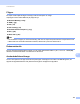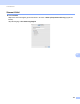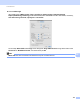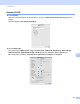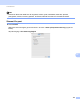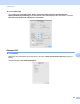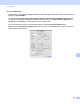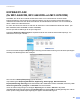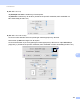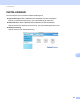Software User's Guide
Table Of Contents
- BRUKSANVISNING FÖR PROGRAMANVÄNDARE
- Innehållsförteckning
- Avsnitt I: Maskinhanteringsknappar
- Avsnitt II: Windows®
- 2 Utskrift
- Använda Brothers skrivardrivrutinen
- Skriva ut dokument
- Duplexutskrift
- Samtidig skanning, utskrift och faxöverföring
- Inställningar för skrivardrivrutinen
- Använda inställningarna i skrivardrivrutinen
- Funktioner i skrivardrivrutinen för Windows®
- Fliken Grundläggande
- Fliken Avancerat
- Fliken Tillbehör
- Support
- Funktioner i BR-Script 3-skrivardrivrutinen (PostScript® 3™-språkemulering)
- Status Monitor
- 3 Skanna
- Skanna dokument med en TWAIN-drivrutin
- Skanna ett dokument med WIA-drivrutinen (Windows® XP/Windows Vista®/Windows® 7)
- Skanna dokument med WIA-drivrutinen (Windows Fotogalleri och Windows Faxa och skanna)
- Använda ScanSoft™ PaperPort™12SE med OCR från NUANCE™
- 4 ControlCenter4
- Översikt
- Använda ControlCenter4 i standardläge
- Fliken Skanna
- Fliken PC-FAX (för MFC-9460CDN, MFC-9465CDN och MFC-9970CDW)
- Fliken Enhetsinställningar
- Fliken Support
- Använda ControlCenter4 i avancerat läge
- Fliken Skanna
- Fliken Datorkopiering
- Fliken PC-FAX (för MFC-9460CDN, MFC-9465CDN och MFC-9970CDW)
- Fliken Enhetsinställningar
- Fliken Support
- Fliken Anpassad
- 5 Fjärrinställning (för MFC-9460CDN, MFC-9465CDN och MFC-9970CDW)
- 6 Brother PC-FAX-programvara (för MFC-9460CDN, MFC-9465CDN och MFC-9970CDW)
- 7 Brandväggsinställningar (för nätverksanvändare)
- 2 Utskrift
- Avsnitt III: Apple Macintosh
- 8 Utskrift och fax
- 9 Skanna
- 10 ControlCenter2
- 11 Fjärrinställning
- Avsnitt IV: Använda skanningsknappen
- 12 Skanning (med USB-kabel)
- 13 Nätverksskanning
- Innan du använder nätverksskanning
- Använda skanningsknappen på ditt nätverk
- Skanna till e-post
- Skanna till e-post (e-postserver, För DCP-9270CDN, MFC-9460CDN, MFC-9465CDN och MFC-9970CDW)
- Skanna till bild
- Skanna till OCR
- Skanna till fil
- Skanna till FTP
- Skanna till nätverk
- Så här anger du en ny standardinställning för Skanna till e-post (e-postserver, för DCP-9270CDN och MFC-9970CDW)
- Hur du ställer in ny standardfilstorlek (för Skanna till FTP och nätverk) (för DCP-9055CDN, MFC-9460CDN och MFC-9465CDN)
- Register
- brother SWE
ControlCenter2
191
10
KOPIERA/PC-FAX
(för MFC-9460CDN, MFC-9465CDN och MFC-9970CDW) 10
KOPIERA –Gör att du kan använda din Macintosh-dator och en skrivardrivrutin för avancerade
kopieringsfunktioner. Du kan skanna en sida på maskinen och skriva ut kopiorna med valfri funktion i
maskinens skrivardrivrutin eller sända informationen till standardskrivardrivrutinen som är installerad på
datorn. Gäller även nätverksskrivare.
PC-FAX –Gör att du kan skanna en sida eller ett dokument och automatiskt faxa bilden från datorn. (För
MFC-9460CDN, MFC-9465CDN och MFC-9970CDW)
Du kan själv ändra inställningar för de fyra knapparna.
Knapparna Kopiering1-Kopiering4 kan anpassas så att du kan använda avancerade kopierings- och
faxfunktioner som N på 1-utskrift.
Om du vill använda knapparna Kopiering ska du konfigurera skrivardrivrutinen genom att klicka på knappen
samtidigt som Ctrl-tangenten hålls nedtryckt.
Skriv ett namn i Namn på Kopiering (upp till 30 tecken).
Välj inställningarna Kopieringsförhållande, Upplösning, Skanningstyp, Dokumentstorlek,
Duplex(dubbelsidig) skanning (för DCP-9270CDN, MFC-9465CDN och MFC-9970CDW, vid behov), Visa
skannerns gränssnitt, Ljusstyrka och Kontrast som ska användas.
Innan du slutför konfigureringen av knappen Kopiering ska du ställa in Skrivare. Välj sedan
utskriftsinställningarna på popupmenyn Förinställningar och klicka på OK för att stänga dialogrutan. När du
klickar på den konfigurerade kopieringsknappen öppnas utskriftsinställningarna.